El cliente Steam tiene una herramienta de chat integrada que les permite a los usuarios chatear con amigos con los que juegan. El cliente Steam se sometió recientemente a una actualización importante y se revisó la interfaz de usuario del chat. A muchos usuarios no les gusta la nueva interfaz de usuario. Por ello están tratando de convencer a la compañía de que devuelva la antigua interfaz de usuario. Sin embargo, como eso no va a suceder, puedes forzarlo de nuevo con el uso de un pequeño interruptor.
Old Steam Chat UI
Para recuperar la antigua interfaz de usuario del chat, primero debes encontrar el archivo Steam.exe. Si instalaste la app en tu unidad de Windows, es decir, la unidad C, entonces debería estar en la siguiente ubicación.
C: \ Archivos de programa (x86) \ Steam
Si instalaste al programa en otro lugar. Necesitas encontrar la carpeta y luego ubicar el archivo Steam.exe en ella.
Haz clic con el botón derecho en el archivo Steam.exe y selecciona Enviado a> Escritorio (Crear acceso directo). Ve a tu escritorio y haz clic con el botón derecho en el acceso directo que acabas de crear. Desde el menú contextual, selecciona Propiedades. En la ventana Propiedades, ve a la pestaña Acceso directo, y en el campo de destino, agregue lo siguiente al final de la ubicación del acceso directo.
-nofriendsui
Si, por ejemplo, el cuadro de destino de su acceso directo dice «C: \ Archivos de programa (x86) \ Steam», entonces debería verse como el siguiente después de agregar el conmutador.
C: \ Archivos de programa (x86) \ Steam -nofriendsui
Sal de Steam y ábrelo nuevamente usando el acceso directo que creaste. La vieja interfaz de chat de Steam debería estar de vuelta. Esto no es suficiente porque Steam se abre automáticamente cuando inicias tu sistema. Puedes elegir desactivarlo comenzando automáticamente. O puedes reemplazar el acceso directo de Steam en la carpeta Inicio con el acceso directo que acabas de crear.
La nueva interfaz de usuario solo se desactivará si usas el acceso directo, por lo que si inicias Steam desde un acceso directo que no tiene el interruptor agregado, verás la nueva interfaz de usuario del chat. Puedes fijar el atajo modificado al menú Inicio como un mosaico y usarlo para iniciar el cliente con la interfaz de usuario del chat anterior.
Deberíamos mencionar que usar interruptores tiene un inconveniente. El cliente de Steam puede soltar el interruptor en cualquier momento mediante una actualización. Sucede todo el tiempo y no solo con la aplicación Steam, sino con aplicaciones como Chrome. Si el cambio ya no es compatible, no tendrás más remedio que utilizar la nueva interfaz de chat. Tal vez sea una buena idea tratar de acostumbrarse. Parece bastante similar a Discord, que ya es muy popular entre la comunidad de jugadores.


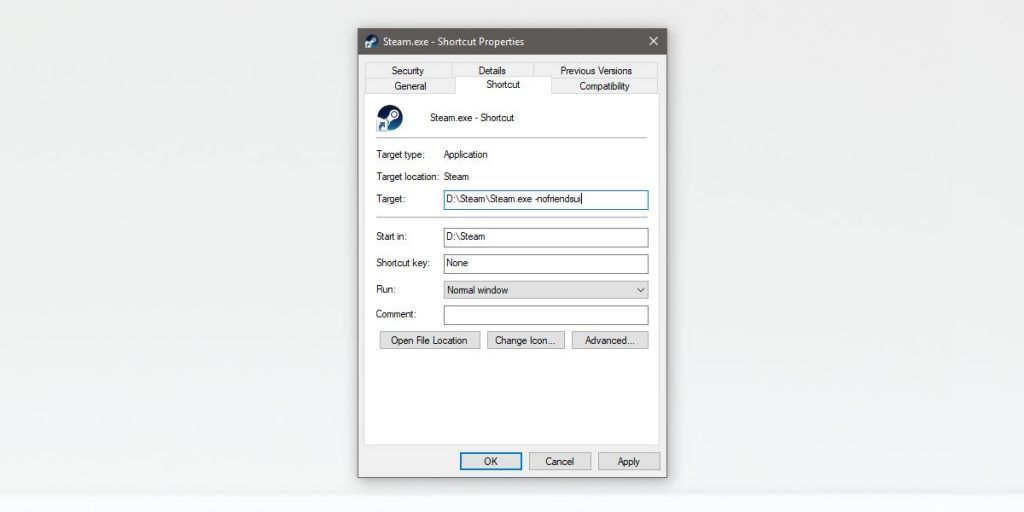
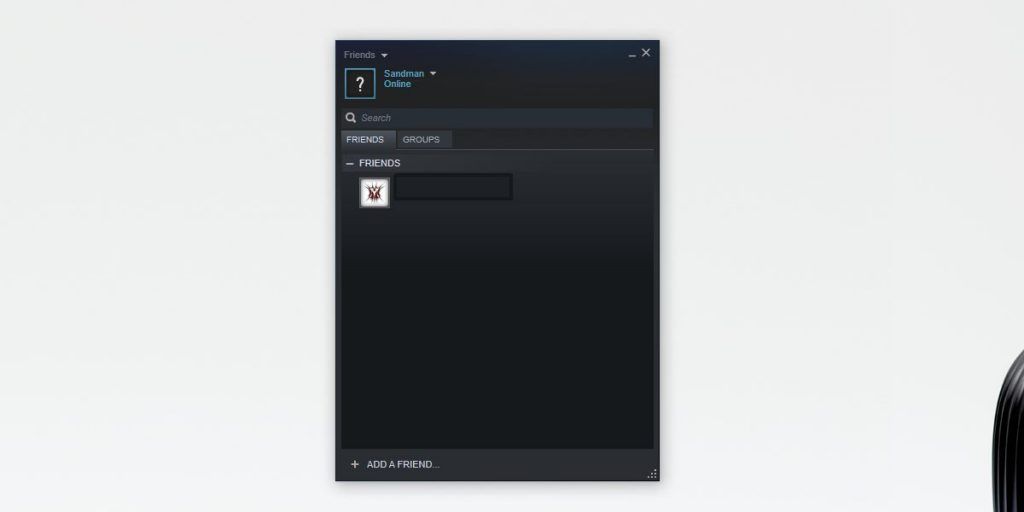
¿Tienes alguna pregunta o problema relacionado con el tema del artículo? Queremos ayudarte.
Deja un comentario con tu problema o pregunta. Leemos y respondemos todos los comentarios, aunque a veces podamos tardar un poco debido al volumen que recibimos. Además, si tu consulta inspira la escritura de un artículo, te notificaremos por email cuando lo publiquemos.
*Moderamos los comentarios para evitar spam.
¡Gracias por enriquecer nuestra comunidad con tu participación!